win10无法看到局域网电脑怎么办 局域网别的电脑看不到win10
win10无法看到局域网电脑怎么办?在使用win10系统中,用户可以通过设置,对局域网内电脑进行共享连接,方便进行传输或者文件共享打印等操作,但是有的用户发现自己的win10发现不了局域网其他电脑,无法进行共享,那遇到这个问题要怎么解决呢?局域网别的电脑看不到win10的解决方法分享给大家。
win10发现不了局域网其他电脑怎么办:
方法一、
1. 鼠标右键左下角开始菜单,打开控制面板,在控制面板里点击“程序和功能”。
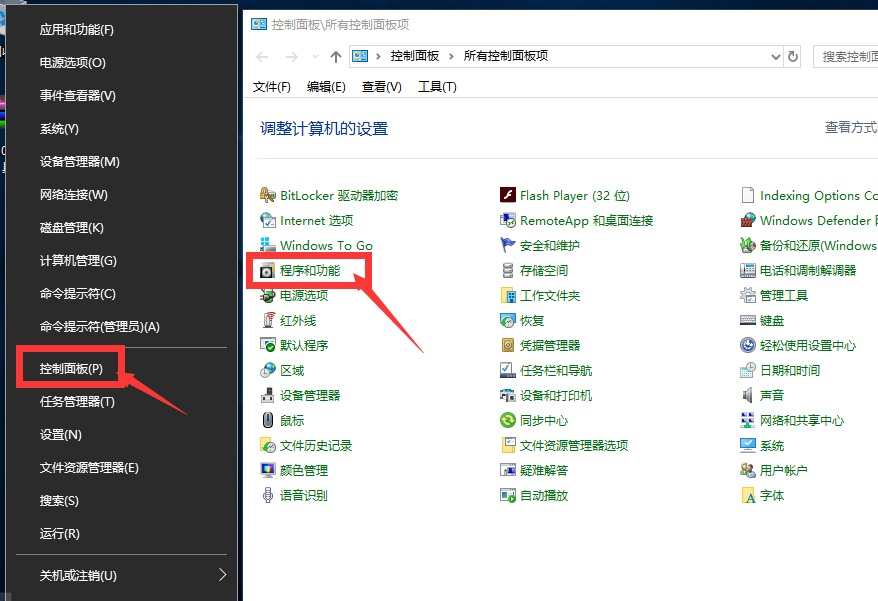
2. 在左侧选择启用或关闭Windows功能,选择右侧窗口里的SMB 1.x,勾选确认。
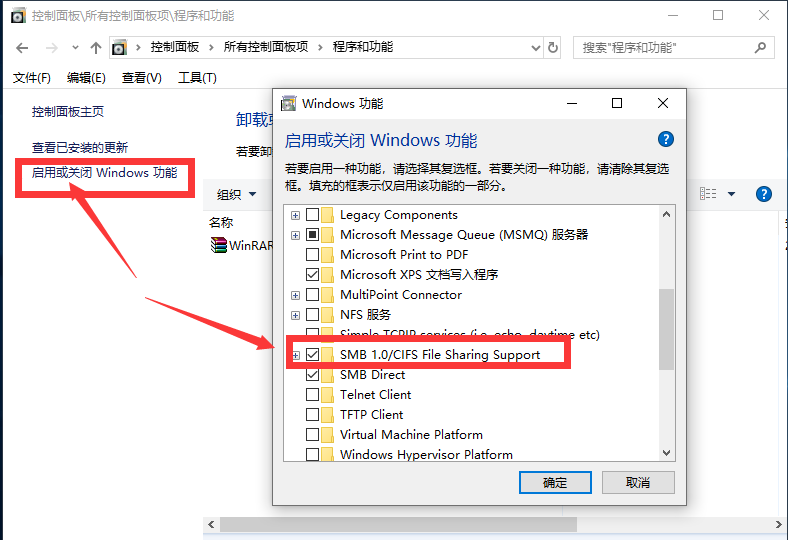
3. 按住“win键+R”,打开运行窗口,输入services.msc,调用服务。如果无法解决,把DNS ClientTCP/IP NetBIOS HelperSSDP DiscoveryUPnP Device HostServer都设置成“自动”,并“应用”。
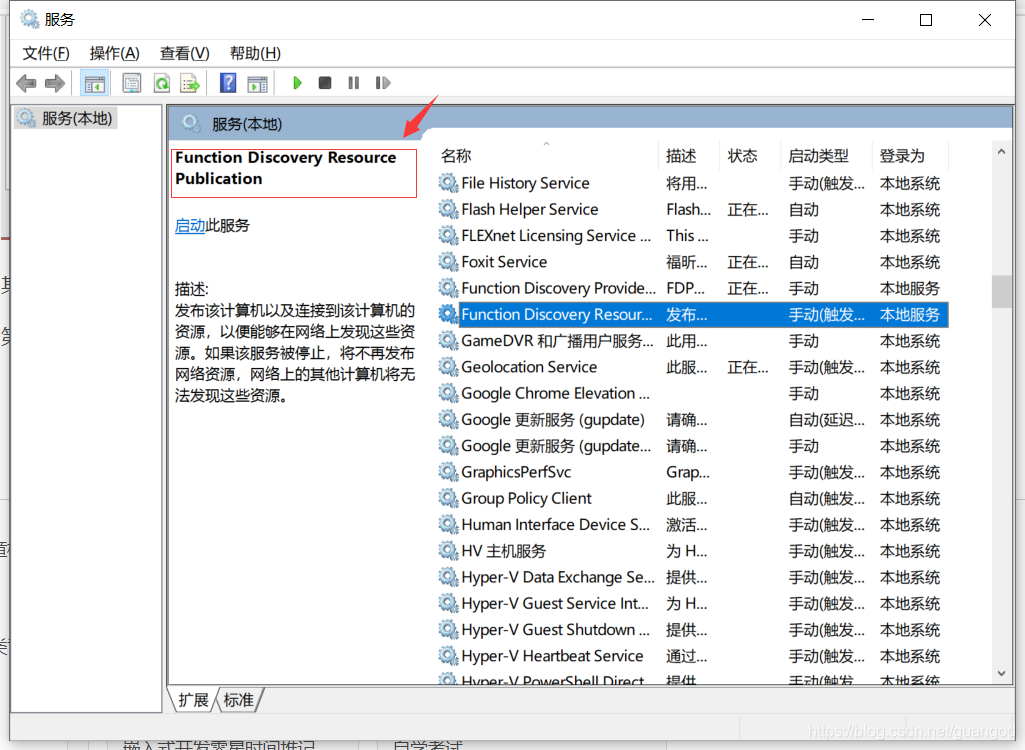
方法二、
1. 首先按下快捷键“win+r”打开运行,输入“control”。
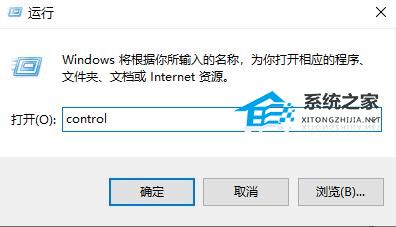
2. 然后去点击控制面板中的“程序”。
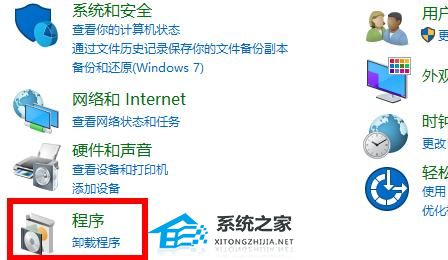
3. 在程序和功能下面点击“启用或关闭windows功能”。
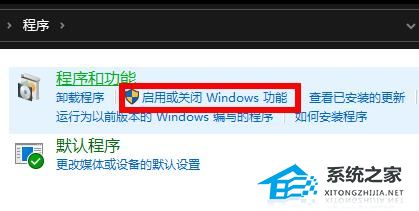
4. 勾选里面的“SMB1.0/CIFS 文件共享支持”。
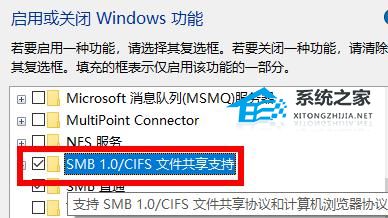
最新推荐
-
谷歌浏览器下载文件存储位置怎么修改

谷歌浏览器下载文件存储位置怎么修改?谷歌浏览器是一款开源的强大的浏览器,支持用户进行自定义的设置,那如果用 […]
-
火狐浏览器打不开该网页因为无法连接到服务器怎么解决

火狐浏览器打不开该网页因为无法连接到服务器怎么解决?火狐浏览器拥有强大丰富的功能,很受用户欢迎,但是有的用 […]
-
mac如何设置屏幕常亮不黑屏 mac不黑屏设置方法

mac如何设置屏幕常亮不黑屏?苹果电脑系统中很多功能也跟win系统类似,比如常用的亮度功能等,都可以通过调 […]
-
win11系统怎么和手机连接 win11连接手机功能

win11系统怎么和手机连接?在最新的win11系统中,微软提供了连接手机功能,通过win11系统与手机进 […]
-
win113d加速如何开启 win11怎么开启高性能模式

win113d加速如何开启?在电脑系统中,用户通过开启3d加速功能,可以让游戏显得更流畅,更好的展现图像效 […]
-
win10没有有效ip配置该怎么解决 Win10以太网没有有效的IP配置
win10没有有效ip配置该怎么解决?本地连接没有有效的IP配置的问题,其实是因为你的电脑无法正常获取到网 […]
热门文章
谷歌浏览器下载文件存储位置怎么修改
2火狐浏览器打不开该网页因为无法连接到服务器怎么解决
3mac如何设置屏幕常亮不黑屏 mac不黑屏设置方法
4win11系统怎么和手机连接 win11连接手机功能
5win113d加速如何开启 win11怎么开启高性能模式
6win10没有有效ip配置该怎么解决 Win10以太网没有有效的IP配置
7oppo手机允许安装未知应用在哪里设置 oppo允许安装未知来源
8win10电脑显示无法识别的usb设备怎么办 win10一直提示无法识别的usb设备
9steam加好友错误代码118解决方法
10怎么取消win10开机自检功能 win10关闭自检硬盘
随机推荐
专题工具排名 更多+





 闽公网安备 35052402000378号
闽公网安备 35052402000378号